Une nouvelle Application d'écriture manuscrite est disponible pour Android : Google Handwriting Input. Elle vous permet d’écrire à la main afin d’envoyer des messages, SMS ou rechercher sur Google. 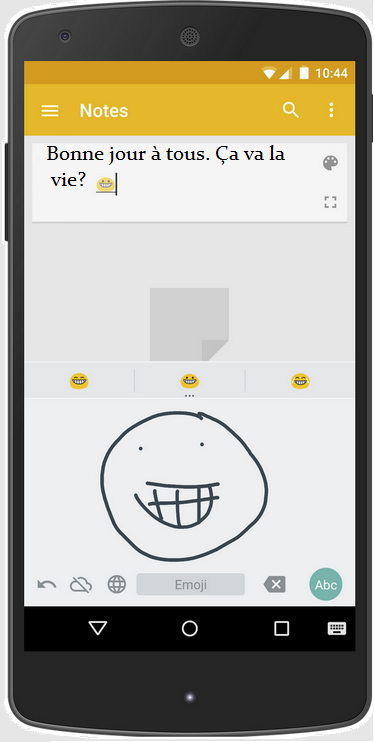 Google Handwriting Input vous permet d’écrire à la main en 82 langues. L'application reconnaît les mots qui vous désignez à l'aide de votre doigt et les transforme en texte. Cela peut être utile afin de briser la monotonie de l’écriture dactylographique, même si la méthode d’écriture manuscrite n'est pas efficace lors de l’écriture de textes longues. Cependant il y a des langues pour lesquelles cette fonction peut être très utile. Par exemple, dans le cas du Chinois, où on doit chercher parmi milliers de symboles et dessins, cette fonction peut faciliter l’écriture. Il faut l'essayer ; Google est capable de déchiffrer des mauvaises calligraphies et les transformer en quelque chose de lisible.
Google Handwriting Input vous permet d’écrire à la main en 82 langues. L'application reconnaît les mots qui vous désignez à l'aide de votre doigt et les transforme en texte. Cela peut être utile afin de briser la monotonie de l’écriture dactylographique, même si la méthode d’écriture manuscrite n'est pas efficace lors de l’écriture de textes longues. Cependant il y a des langues pour lesquelles cette fonction peut être très utile. Par exemple, dans le cas du Chinois, où on doit chercher parmi milliers de symboles et dessins, cette fonction peut faciliter l’écriture. Il faut l'essayer ; Google est capable de déchiffrer des mauvaises calligraphies et les transformer en quelque chose de lisible.
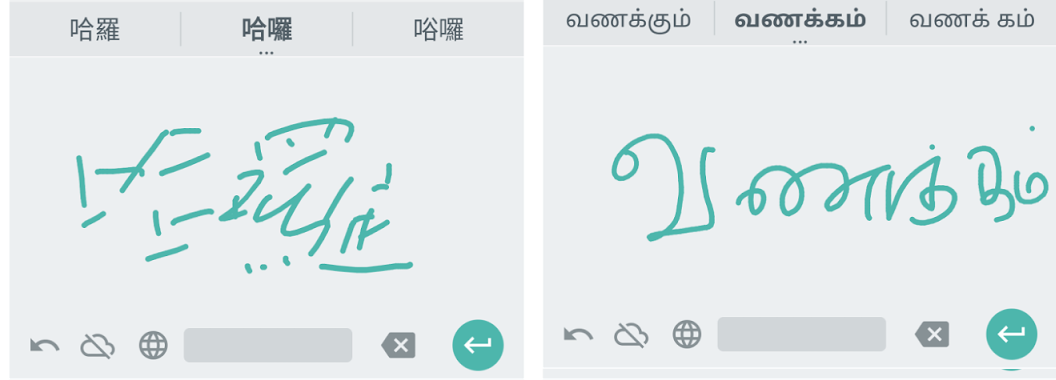
Google Handwriting est également capable de reconnaître des emojis désignés à la main. Vous pouvez essayer votre créativité et Google transformera votre dessin en l'un de emojis conventionnels. Autrement vous pouvez également créer des emojis personnalisés et ensuite les taper à la main.
Comment installer et utiliser Google Handwriting
L'application est compatible avec Smarphones fonctionnant sur Android 4.0.3 ou ultérieur. Vous pouvez le télécharger depuis ce lien : Google Handwriting pour Android.
Une fois que vous avez installé l'application, vousn'avez qu'à la lancer et configurer dans votre langue. Vous pouvez écrire des messages et les envoyer la-bà.
Vous verrez également une option pour écrire à la main sur toutes les applications. Autrement, peut-etre vous devrez activer l'option. Par exemple, pour activer la fonction sur Google, vous devez taper « google.com/preferences » sur le moteur de recherche et, dans l’option « Handwrite » vous devez cocher « Enable ».
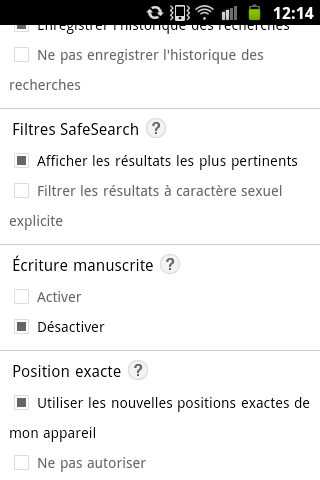
Dans le cas de l'application SMS, vous devez aller dans « Paramètres » (l’icône de la roue dentée dans le coin inférieur droit de l'écran où vous tapez vos messages). Ici vous devez sélectionner « Types de clavier portrait » et ensuite cocher l'une des options « zone de saisie manuscrite »
